Netflix简体中文设置教程字幕调整方法
时间:2025-08-17 09:27:56 378浏览 收藏
怎么入门文章编程?需要学习哪些知识点?这是新手们刚接触编程时常见的问题;下面golang学习网就来给大家整理分享一些知识点,希望能够给初学者一些帮助。本篇文章就来介绍《Netflix简体中文设置指南 字幕语言调整教程》,涉及到,有需要的可以收藏一下
要将Netflix设置为简体中文,需分别调整界面语言和播放语言。首先在网页版账户设置中将个人资料语言改为“简体中文”,确保菜单、简介等显示为中文;其次在播放影片时,通过“音频与字幕”选项选择“简体中文”字幕或配音。界面语言设置可在网页端完成并同步至其他设备,而字幕语言需逐部影片设置,Netflix会记忆偏好并优先推荐中文。若语言自动跳回英文,可能是浏览器缓存、多用户资料混淆、设备应用缓存或系统语言影响,可通过清除缓存、切换资料、重启应用或调整设备系统语言解决。为确保所有设备一致,建议在电脑端完成主设置后,对手机、平板、智能电视等设备进行应用重启、重新登录或重装应用以同步设置。简体中文支持主要集中在Netflix原创内容,第三方授权内容可能仅提供繁体中文或无中文选项,可通过播放时查看字幕列表确认是否支持。目前平台无直接按字幕筛选功能,最可靠方式是播放前手动检查“音频与字幕”选项。
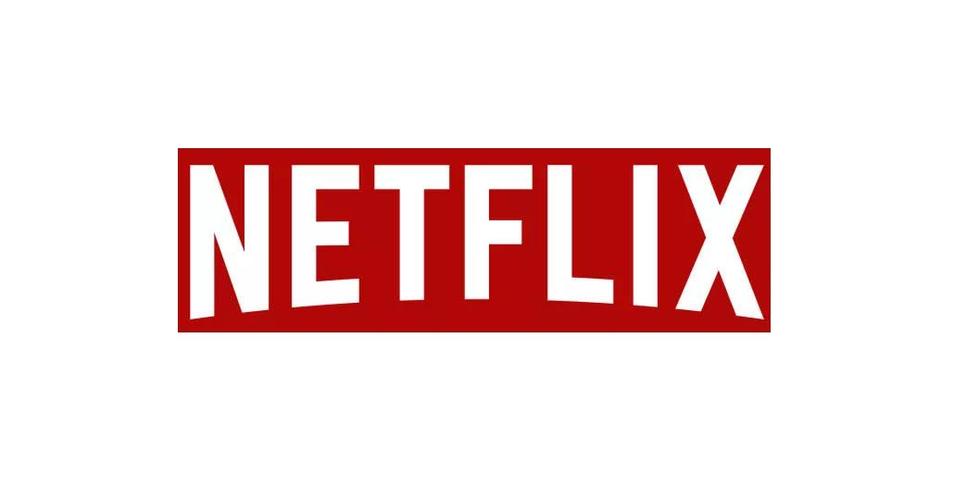
Netflix想要设置成简体中文,无论是界面还是字幕,核心思路是分清楚“用户个人资料语言”和“播放时内容语言”这两个层面的设置。前者决定了你看到的所有菜单、简介等文字,后者则是在你看剧时选择的字幕或配音。有时候它们是独立的,需要分别调整,但好在操作起来并不复杂,只是初次上手可能需要摸索一下,因为它不像有些应用那样,一个总开关就能搞定一切。
解决方案
要将Netflix设置为简体中文,你需要分两步走,确保界面和字幕都能达到你的要求。
第一步:调整Netflix账户的界面语言
这个设置主要影响你登录Netflix后看到的各种菜单、影片简介、分类名称等等。我个人建议在电脑网页版上操作,因为界面更清晰,操作起来也方便。
- 登录你的Netflix账户。 打开浏览器,访问Netflix官网并登录。
- 进入账户设置。 鼠标悬停在右上角的个人资料头像上,在下拉菜单中选择“账户”(Account)。
- 选择你的个人资料。 在“个人资料与家长控制”(Profile & Parental Controls)部分,找到你想要修改语言的那个个人资料(比如你自己的头像),点击右侧的向下箭头展开。
- 更改语言设置。 在展开的选项中,找到“语言”(Language)这一项,点击旁边的“更改”(Change)。
- 选择“简体中文”。 在弹出的语言列表中,找到并选择“简体中文”,然后点击“保存”(Save)。
完成这一步后,你的Netflix界面就会变成简体中文了。通常,这个设置会同步到你在其他设备上登录的Netflix应用。
第二步:调整播放时的字幕或配音语言
这是观看影片时,选择你想要的字幕或配音语言。这个设置通常是在影片播放过程中进行。
- 开始播放任意一部影片。 随便点开一部你感兴趣的电影或电视剧。
- 找到语言选项。 在播放界面,将鼠标移动到屏幕上,或者在手机/平板上点击屏幕,会看到播放控制条。通常在底部或顶部会有一个对话气泡形状的图标,这就是“音频与字幕”选项。
- 选择“简体中文”。 点击那个图标,会弹出一个菜单,里面列出了可用的音频和字幕语言。在这里,找到并选择“简体中文”作为你的字幕语言。如果该影片有简体中文配音,你也可以在这里选择。
需要注意的是,字幕和配音的可用性取决于影片本身。不是所有影片都提供简体中文的字幕或配音,尤其是非Netflix原创内容。但一旦你为某个影片选择了简体中文字幕,Netflix通常会记住这个偏好,下次播放其他影片时,如果提供简体中文,它会优先显示。
为什么我的Netflix界面和字幕语言总是自动跳回英文或其他语言?
说实话,这确实是不少Netflix用户会遇到的一个“小烦恼”,尤其是当你明明设置好了,过两天它又“跑偏了”。我个人经验来看,这背后可能有几个原因,处理起来也各有侧重。
一个常见的原因是浏览器缓存或Cookie的问题。如果你主要在网页版上看,浏览器会存储一些数据,包括你的语言偏好。有时候这些旧数据会“作祟”,导致设置无法持久。这种情况下,你可以尝试清除你浏览器的Netflix相关缓存和Cookie,或者直接换一个浏览器试试,甚至用无痕模式登录并设置一遍。这就像给浏览器“洗个澡”,往往能解决不少奇奇怪怪的问题。
再来,就是多用户配置文件的问题。Netflix一个账户下可以创建多个个人资料(Profile),每个个人资料都有独立的语言设置。你可能不小心改了A资料的语言,结果下次登录时用的是B资料,那自然还是B资料的默认语言。所以,每次修改语言设置时,务必确认你正在操作的是你常用、或者你想要改变的那个个人资料。我身边就有朋友因为家里小孩的Profile语言是英文,结果自己不小心点进去,就觉得Netflix“变回去了”。
还有一种情况,特定设备的应用行为。比如,有些智能电视上的Netflix应用,或者某些老旧版本的手机/平板应用,它们可能会有自己独立的缓存机制,或者在更新后会重置一些本地设置。这时候,即使你在网页版上设置好了,这些设备上的应用可能需要你手动退出账户、再重新登录,甚至卸载重装应用,才能彻底同步最新的语言设置。这就像应用内部有个“小固执”,需要你强制它刷新一下。我遇到过电视上的Netflix应用就是这样,不重新登录就死活不更新语言。
最后,虽然不常见,但偶尔也有网络环境或Netflix服务器同步延迟的因素。特别是当你频繁切换网络或者在不同地区登录时,服务器同步你的最新设置可能需要一点时间。但这种情况比较少见,通常你只要等个几分钟,或者强制刷新一下页面,就能看到变化了。
如何确保所有设备(手机、平板、智能电视)上的Netflix都显示简体中文?
让Netflix在所有设备上都保持简体中文,这确实是追求一致性体验的关键。我的经验是,核心在于“源头管理”和“末端同步”。
首先,确保在网页版上进行主设置。我一直觉得,Netflix的网页版(通过电脑浏览器访问)是其设置的“主控台”。在这里更改的账户和个人资料语言设置,是最权威、也最容易同步到其他设备的。所以,如果你想让所有设备都显示简体中文,第一步就是在电脑上登录Netflix,按照前面提到的方法,把你的个人资料语言设置为“简体中文”。
完成网页版设置后,接下来就是处理你的各种设备了。
对于手机和平板应用:
- 强制关闭并重启应用: 这是最直接有效的方法。在手机或平板上,彻底关闭Netflix应用(不是最小化,是真正从后台划掉),然后重新打开。很多时候,应用重启后就会去服务器拉取最新的个人资料设置。
- 退出并重新登录账户: 如果重启应用无效,尝试在Netflix应用内退出你的账户,然后重新登录。这会强制应用重新加载所有账户信息和设置。
- 检查应用内设置: 极少数情况下,某些Netflix应用版本或者设备系统,可能会在应用内部提供一个独立的语言选项。虽然不常见,但如果以上方法都不奏效,可以到Netflix应用的“设置”或“更多”菜单里找找看有没有类似的语言选项。
对于智能电视或流媒体设备(如Apple TV, Roku, Chromecast等):
- 重启Netflix应用: 同样,先尝试退出Netflix应用,然后重新打开。很多智能电视的应用也有自己的缓存。
- 重启设备: 如果只是重启应用没用,可以尝试直接重启你的智能电视或流媒体设备。这能清除设备的系统缓存,有时也能解决问题。
- 检查设备系统语言: 这是一个比较隐蔽但有时会影响Netflix默认语言的因素。如果你的智能电视或流媒体设备的系统语言设置是英文或其他语言,Netflix应用在首次安装或某些更新后,可能会倾向于匹配设备的系统语言。如果你希望Netflix更倾向于中文,可以考虑将设备的系统语言也设置为简体中文(如果支持的话)。
- 卸载并重装应用: 这是终极解决方案。如果以上方法都无效,可能是应用本身出现了某种数据错误。卸载Netflix应用,然后从应用商店重新下载安装。这能确保你获得一个干净、最新的应用版本。
记住,这些操作的目的是让设备上的Netflix应用能够“感知”到你在网页版上做的修改,并同步过来。只要网页版的设置是正确的,多试几次这些同步方法,通常都能搞定。
Netflix上哪些内容提供简体中文的字幕或配音?我如何快速找到它们?
关于Netflix上简体中文内容的可获得性,这其实是个挺有意思的话题。说实话,并不是所有内容都提供简体中文的字幕或配音,这背后涉及到版权、发行地区、以及Netflix自身的本地化策略。
哪些内容最有可能提供简体中文?
我观察下来,Netflix原创内容(Netflix Originals),也就是那些Netflix自己制作或独家发行的电影、电视剧和纪录片,是提供简体中文支持可能性最大的。这很好理解,毕竟是自家孩子,Netflix在制作和发行时就会考虑到全球市场的语言需求。所以,如果你特别看重简体中文的字幕或配音,可以优先选择Netflix Originals。它们通常在影片简介下方会有“Netflix原创”的标识。
相比之下,那些Netflix从第三方影视公司授权购买的内容,比如一些经典电影、热门美剧等,它们的语言选项就更受制于授权协议和地区限制了。有些可能只有英文或其他少数几种语言,有些则会提供繁体中文,但不一定有简体中文。这就像是不同地区发行的DVD,语言版本可能不一样。
如何快速找到带有简体中文的内容?
这是个实际操作问题,因为Netflix并没有一个非常直观的“按字幕语言搜索”的筛选器,至少在用户界面上不那么明显。但我有一些经验可以分享:
最直接的方法:播放时查看。 这是最准确,也是我最常用的方法。当你对某部影片感兴趣时,直接点击播放。在播放界面,点击“音频与字幕”图标(那个对话气泡),弹出的菜单会清晰地列出当前影片所有可用的音频和字幕语言。如果这里有“简体中文”,那恭喜你。如果没有,那说明这部影片目前不提供。这就像是去超市看商品标签,直接明了。
利用搜索功能(有限但有时有效)。 你可以在Netflix的搜索栏里尝试输入一些关键词,比如“中文配音”、“中文字幕”或者“普通话”。有时候,Netflix会推荐一些相关的影片。但说实话,这种搜索方式的精准度并不高,它更多是基于关键词匹配,而不是严格的语言筛选。
浏览特定分类或列表(间接方法)。 Netflix会根据你的观看历史和偏好推荐内容,有时也会推出一些“热门中文电影”或“有中文字幕的剧集”之类的专题列表。虽然这些列表不保证所有影片都有简体中文,但它们往往是寻找中文内容的一个不错起点。你可以留意Netflix首页或分类页面上的推荐。
关注Netflix官方动态或社区(外部参考)。 Netflix偶尔会在其官方社交媒体或新闻稿中提到新增的中文内容。此外,一些非官方的影迷社区或论坛,也可能会有热心网友分享哪些影片提供了简体中文。但这属于外部信息,仅供参考,最终还是要在Netflix平台内确认。
总而言之,如果你对简体中文有硬性要求,最好的办法还是在播放前或播放中直接查看该影片的“音频与字幕”选项。如果它在那里,那就有;如果不在,那多半就没有。这虽然有点“笨”,但却是最靠谱的确认方式。
以上就是本文的全部内容了,是否有顺利帮助你解决问题?若是能给你带来学习上的帮助,请大家多多支持golang学习网!更多关于文章的相关知识,也可关注golang学习网公众号。
-
501 收藏
-
501 收藏
-
501 收藏
-
501 收藏
-
501 收藏
-
467 收藏
-
315 收藏
-
171 收藏
-
210 收藏
-
457 收藏
-
482 收藏
-
220 收藏
-
149 收藏
-
297 收藏
-
177 收藏
-
488 收藏
-
253 收藏
-

- 前端进阶之JavaScript设计模式
- 设计模式是开发人员在软件开发过程中面临一般问题时的解决方案,代表了最佳的实践。本课程的主打内容包括JS常见设计模式以及具体应用场景,打造一站式知识长龙服务,适合有JS基础的同学学习。
- 立即学习 543次学习
-

- GO语言核心编程课程
- 本课程采用真实案例,全面具体可落地,从理论到实践,一步一步将GO核心编程技术、编程思想、底层实现融会贯通,使学习者贴近时代脉搏,做IT互联网时代的弄潮儿。
- 立即学习 516次学习
-

- 简单聊聊mysql8与网络通信
- 如有问题加微信:Le-studyg;在课程中,我们将首先介绍MySQL8的新特性,包括性能优化、安全增强、新数据类型等,帮助学生快速熟悉MySQL8的最新功能。接着,我们将深入解析MySQL的网络通信机制,包括协议、连接管理、数据传输等,让
- 立即学习 500次学习
-

- JavaScript正则表达式基础与实战
- 在任何一门编程语言中,正则表达式,都是一项重要的知识,它提供了高效的字符串匹配与捕获机制,可以极大的简化程序设计。
- 立即学习 487次学习
-

- 从零制作响应式网站—Grid布局
- 本系列教程将展示从零制作一个假想的网络科技公司官网,分为导航,轮播,关于我们,成功案例,服务流程,团队介绍,数据部分,公司动态,底部信息等内容区块。网站整体采用CSSGrid布局,支持响应式,有流畅过渡和展现动画。
- 立即学习 485次学习
